Como Converter MP4 para WebM - Os 5 Principais Conversores de Vídeo
O WebM é um formato de arquivo de vídeo superior em termos de compactação e qualidade de vídeo se você planeja postar vídeos na web com frequência. A maioria dos navegadores populares também o suporta. O YouTube e outros sites de compartilhamento de vídeos ajudaram a popularizar os vídeos WebM. Mas a conversão de MP4 para WebM pode ser difícil sem as ferramentas adequadas.
Se você não é muito experiente em tecnologia ou apenas deseja economizar algum tempo, sugerimos usar um aplicativo conversor de vídeo rápido como o HitPaw Univd para converter seus arquivos MP4 para o formato WebM. É um conversor de MP4 para WebM gratuito.
Como converter MP4 para WebM com HitPaw Univd Em PC
O HitPaw Univd é um software de alto nível para converter vídeos e pode converter MP4 para WebM e também WebM para MP4 sem comprometer a qualidade do vídeo ou do som. Definitivamente, vale a pena tentar!


HitPaw Univd - Soluções de Vídeo Tudo-em-Um para Win & Mac
Verificado e Seguro. 254.145 pessoas o baixaram.
- Compatibilidade de Formato Ampla: Converta vídeos e áudios de/para mais de 1000 formatos como MP4, AVI, MOV, MP3, etc.
- Compressor em Lote: Comprime imagens e vídeos em lote com a qualidade ideal.
- Editor Diversificado: Editor com recursos como Cortar, aparar, recortar, girar, adicionar filtros, adicionar marcas d'água, desfocar rostos, etc.
- Ferramentas Avançadas de IA: IA de Fala para Texto, Removedor de Ruído, Removedor de Vocais, etc.
- Codificadores Diversos: Suporte a codificadores avançados H265, VP9, AV1 e outros formatos de vídeo HD.
Verificado e Seguro. 254.145 pessoas o baixaram.
Guia passo a passo para converter MP4 para WebM com o HitPaw Univd:
-
Etapa 01 É recomendável obter o HitPaw Univd e instalá-lo em seu computador.
-
Etapa 02 Para importar seus arquivos, inicie o programa e clique no botão Adicionar vídeo.

-
Etapa 03 Selecione o formato WebM na lista do lado esquerdo da janela Converter tudo em, clique na guia Vídeo e defina a resolução necessária.

-
Etapa 04 Para finalizar a conversão de MP4 para WebM, pressione o botão Converter. O arquivo WebM convertido será armazenado na pasta Convertido do seu computador.

Você pode consultar o vídeo a seguir se também quiser saber como converter WebM para MP4:
Como converter MP4 para WebM pelo HandBrake Em PC
Quando se trata de converter arquivos de vídeo e áudio, o HandBrake é uma escolha popular. É 100% de código aberto e totalmente gratuito para você. Qualquer pessoa que precise alterar o formato de um vídeo ou clipe de áudio pode fazê-lo gratuitamente.
Quase todos os formatos de vídeo ou áudio podem ser convertidos usando o HandBrake. Possui várias opções para converter MP4 para WebM. Embora o HandBrake seja uma ótima ferramenta, existem vários formatos de contêiner para os quais ele não pode ser convertido.

Veja abaixo uma visão geral do uso do conversor de vídeo HandBrake MP4 para WebM para fazer a conversão de MP4 para WebM.
-
Etapa 01 Inicie o HandBrake no seu dispositivo.
-
Etapa 02 Basta clicar no botão "Open Source" ou arrastar o arquivo MP4 para a janela principal do programa para carregá-lo.
-
Etapa 03 Se estiver usando a guia "Resumo", selecione WebM como formato. No menu "Vídeo", escolha o codec de vídeo VP8 ou VP9, dependendo dos seus requisitos. Certifique-se de que o codec de áudio da guia "Áudio" esteja definido como Vorbis ou Opus.
-
Etapa 04 Para salvar uma cópia, preencha o espaço em branco "Salvar como" na parte inferior da tela com o nome do arquivo e o local onde ele será salvo.
-
Etapa 05 Para iniciar a conversão, clique no botão verde "Iniciar codificação".
Como converter MP4 para WebM via VlC Em PC
O reprodutor de mídia VLC tem uma ótima reputação. Devido ao seu suporte para uma ampla variedade de tipos de arquivos de mídia, ele também pode servir como um conversor simples. O VLC tem muitas predefinições para converter formatos, sendo uma delas o VP8 WebM com áudio Vorbis/Opus. O VLC pode ser usado para converter MP4 para WebM no Mac ou Windows. No entanto, o VLC não pode garantir que nenhuma qualidade seja perdida durante a conversão.
Se você já possui o VLC em seu computador, siga estas instruções para converter seu arquivo MP4 para WebM usando o VLC.
Aqui estão as etapas de como converter MP4 para WebM com VLC:
-
Etapa 01 Inicie o VLC no seu computador. Para converter ou salvar sua mídia, selecione "Mídia" no menu principal.
-
Etapa 02 Basta arrastar e soltar seu arquivo MP4 na nova janela para visualizá-lo. Selecione "Converter / Salvar" para concluir o processo.
-

-
Etapa 03 Para usar o WebM, vá ao menu Perfil e escolha "Vídeo - VP80 Plus Vorbis (Webm)". Para garantir que seu codec de vídeo (VP8), codec de áudio (Vorbis) e encapsulamento (WebM) estejam configurados corretamente, clique no ícone da ferramenta.
-

-
Etapa 04 Para especificar onde o arquivo de saída será armazenado, selecione "Procurar" e digite o nome do arquivo.
-
Etapa 05 A conversão começará assim que você pressionar o botão "Iniciar".
Como converter MP4 para WebM por FFmpeg Em PC
Quando se trata de conversão de arquivos de mídia, FFmpeg é o nome principal na lista de todos. FFmpeg é um programa de linha de comando que facilita a conversão de MP4 para WebM.
Ele possui uma variedade de codificadores e decodificadores, permitindo que ele funcione com tudo, desde formatos antigos e extintos, como AVI, até formatos modernos e de ponta, como MP4 e WebM.
O FFmpeg é capaz de reproduzir mídia em praticamente qualquer formato e codec. Por outro lado, as instruções do FFmpeg podem ser esmagadoras para iniciantes.

Aqui está como o FFmpeg converte MP4 para WebM:
-
Etapa 01 Instale o FFmpeg no seu dispositivo depois de baixar o código-fonte ou uma compilação.
-
Etapa 02 Inicie o prompt de comando.
-
Etapa 03 Converta um arquivo MP4 para o formato WebM com o comando: ffmpeg -i input.mp4 output.webm.
-
Etapa 04 Se você deseja executar o comando, pressione a tecla Enter no teclado. É muito simples converter MP4 para WebM FFmpeg.
Como Converter MP4 para Webm Online
Com suporte para vários tipos de mídia, incluindo vídeo e áudio, o HitPaw Online Video Converter é uma ferramenta robusta para converter MP4 para WebM online gratuitamente e pode ser usado com total tranquilidade.
O uso do HitPaw Online Video Converter é totalmente irrestrito. Não há nenhum tipo de marca d'água e também não há anúncios. Não há necessidade de contratar técnicos especializados para o HitPaw Online Video Converter. É tão simples quanto 1, 2 ou 3 para concluir cada tarefa.
Veja como converter MP4 para WebM online usando o HitPaw Online Video Converter:
-
Etapa 01 Envio vídeo. Arraste ou solte o vídeo para carregá-lo.

-
Etapa 02 Selecione Formatar. Escolha o formato adequado para converter seu vídeo.
-
Etapa 03 Baixe e salve. Clique em Download para salvar o vídeo convertido.
Perguntas Frequentes sobre o Formato WebM
Q1. O que é o formato WebM
A1. Os dados de vídeo armazenados no formato de contêiner WebM são chamados de arquivo WebM. O WebM foi desenvolvido pelo Google como um formato de vídeo gratuito e aberto para uso em incorporações de páginas da Web e é suportado por todos os principais navegadores da Web, incluindo Chrome, Mozilla, Opera, etc. O WebM é um formato de contêiner desenvolvido especificamente para streaming de vídeo online.
Q2. Formato WebM é melhor que MP4?
A2. Há vantagens em ambos os formatos de vídeo. WebM e MP4 são dois dos formatos de vídeo mais populares, mas qual é o melhor depende do usuário final e do player que está usando.Mesmo que o WebM seja ótimo para filmes incorporados, ele é suportado nativamente apenas por um pequeno número de sistemas operacionais e dispositivos Android. Mais aplicativos de edição e streaming de vídeo suportam MP4, tornando-o um formato conveniente para trabalhar. Ambos os formatos têm aproximadamente o mesmo nível de compactação.
Q3. Qual é o melhor conversor de vídeo gratuito para PC?
A3. O HitPaw Univd é um dos melhores conversores de vídeo gratuitos para Windows que também funciona em dispositivos Mac. É um poderoso conversor de vídeo gratuito, oferecendo grandes velocidades de processamento para conversões rápidas de um tipo de arquivo para outro. Além disso, suporta vários formatos de arquivo diferentes, incluindo Mkv, AVI, MOV e assim por diante
Conclusão
Neste artigo, falamos sobre diferentes conversores que podem ajudá-lo a converter MP4 para WebM. Se você precisar converter muitos arquivos de uma só vez, HitPaw Univd também é uma boa escolha. Você deve ter baixado este conversor de MP4 para WebM. Espero que este post tenha sido útil para entender como converter MP4 para WebM.










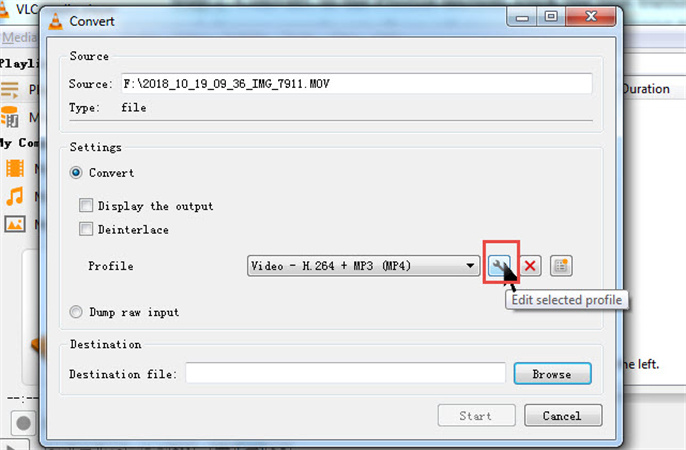
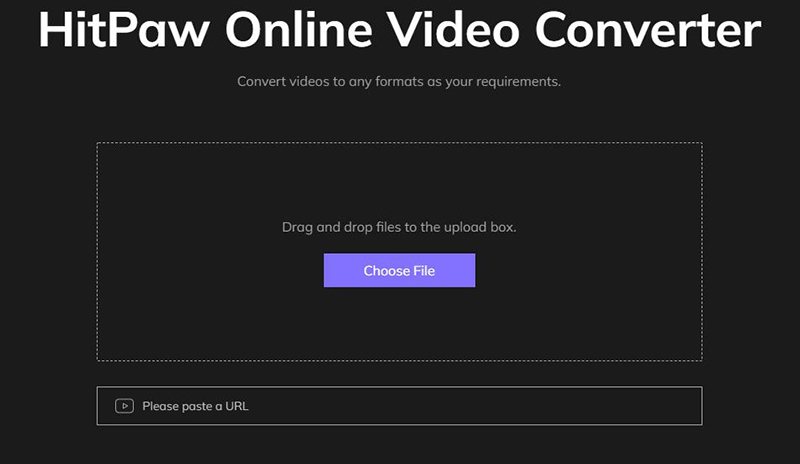

 HitPaw FotorPea
HitPaw FotorPea HitPaw VikPea
HitPaw VikPea
Compartilhar este artigo:
Selecionar a classificação do produto:
Antônio García
Editor-em-Chefe
Trabalho como freelancer há mais de cinco anos. Sempre fico impressionado quando descubro coisas novas e os conhecimentos mais recentes. Acho que a vida não tem limites, mas eu não conheço limites.
Ver todos os ArtigosDeixar um Comentário
Criar sua avaliação sobre os artigos do HitPaw